戴尔笔记本win10系统怎么调试|调试戴尔笔记本win10系统的方法
时间:2017-03-09 来源:互联网 浏览量:
适合戴尔笔记本电脑自带的原厂win10系统,那么戴尔笔记本win10系统怎么调试?想了解具体操作步骤的用户可以看看以下教程。最好是断网操作以下步骤。
具体方法如下:
1、系统桌面上——右键——个性化
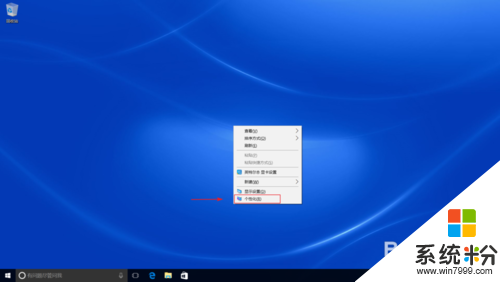
2、主题——桌面图标设置——计算机,回收站,控制面板打勾——确定
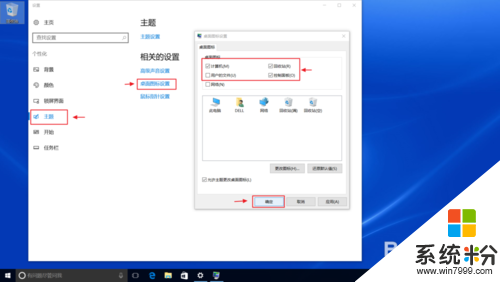
3、右下角点开——云图标右键——设置——设置——取消打勾”自动启动“——确定
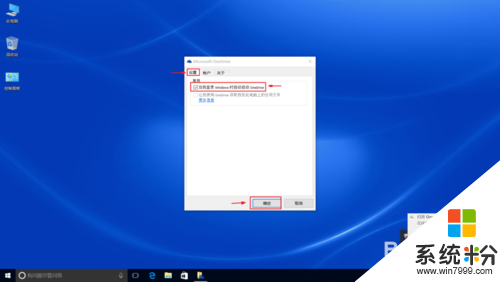
4、桌面上的控制面板——类别选择大图标
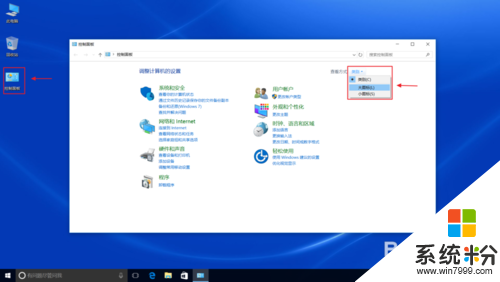
5、安全和维护
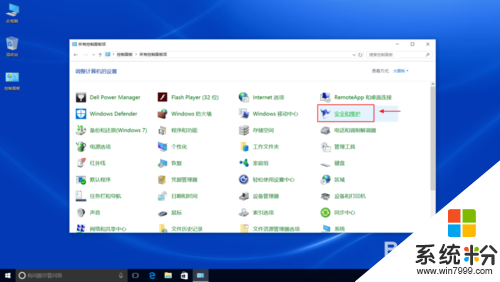
6、更改用户控制——拉到最底部——确定——是——确定
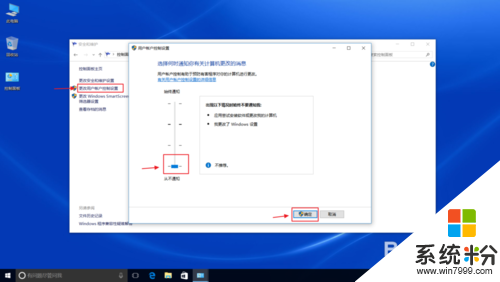
7、更改筛选器设置——不执行——确定
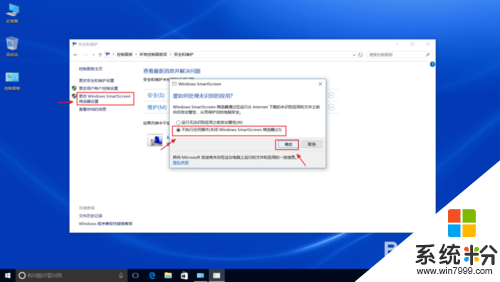
8、返回到控制面板——防火墙——启用或关闭windows防火墙——两个都关闭——确定(关闭防火墙不怎么会影响安全性,只要你有杀毒软件一般是没问题的)
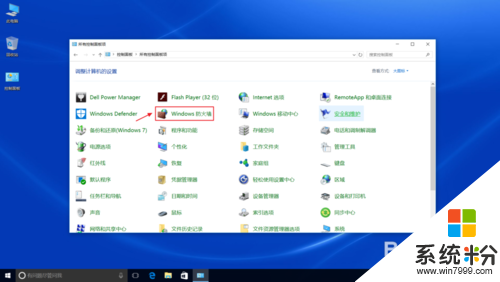
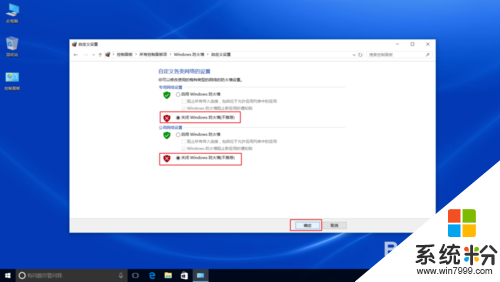
9、电源选项——选择高性能(下面长框那里可以调试亮度,调亮度也可以按住FN+F11或F12)
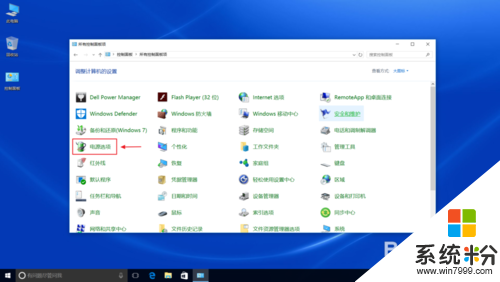
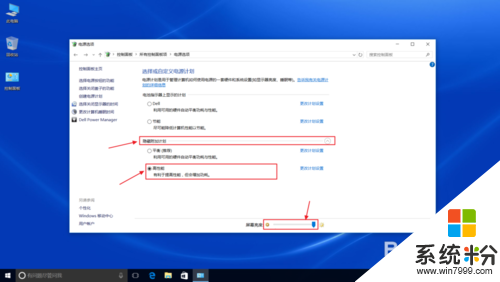
10、控制面板——管理工具——服务——找到windows update——双击打开——自动,手动改成禁用,然后点击停止——确定
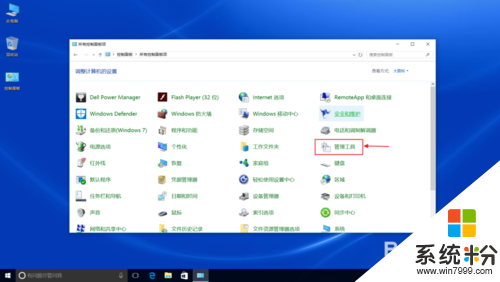
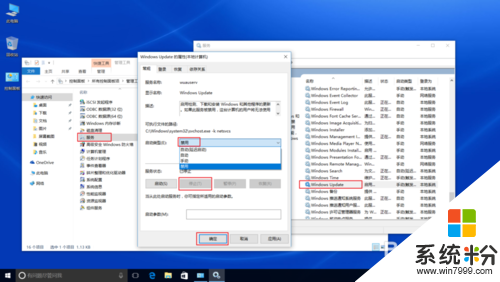
11、控制面板——程序和功能——卸载红框上的软件(其他不要乱卸载)
卸载软件过程中,出现如下提示 ,就点击uninstall,或点击"OK",或点击"是"
卸载迈克菲等少部分软件会比较慢一些,请稍等。。
这些操作完后电脑重启一下,进入系统桌面三十秒后,电脑关机下,过几秒再开机
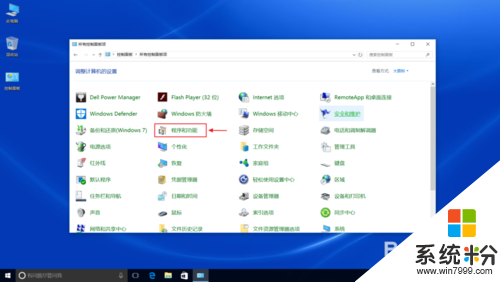
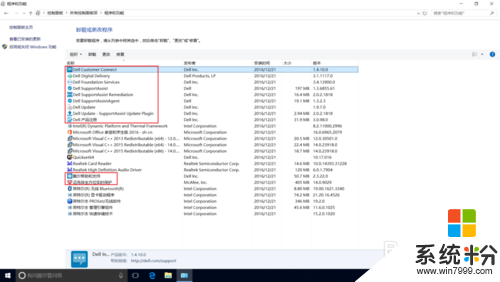
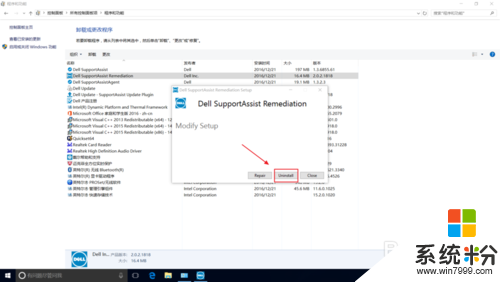
按照上述的教程就能解决【戴尔笔记本win10系统怎么调试】这个问题,还有其他的电脑系统下载后使用的疑问的话欢迎上系统粉官网查看。
我要分享:
相关教程
- ·戴尔笔记本如何一键重装win10系统,戴尔笔记本升级win10教程
- ·戴尔笔记本如何安装win10原版|戴尔安装win10系统的方法
- ·戴尔笔记本投屏快捷键 戴尔win10笔记本投屏电视详细步骤
- ·海尔笔记本怎么装win10系统|海尔笔记本装win10的方法
- ·戴尔电脑怎么重装系统win10,戴尔电脑装win10系统的方法
- ·笔记本怎么装win10系统|笔记本装win10系统的方法
- ·电脑怎么设置私密文件夹 如何在Win10上给文件夹设置密码
- ·怎么卸载cad2014 CAD2014清理工具(win10系统)
- ·电脑系统浏览器在哪里 Win10自带浏览器搜索方法
- ·台式电脑找不到开机键 win10开始按钮不见了怎么办
win10系统教程推荐
- 1 怎么卸载cad2014 CAD2014清理工具(win10系统)
- 2 电脑怎么设置网线连接网络 Win10笔记本电脑有线连接网络设置步骤
- 3 电脑桌面无线网络图标不见了 win10 无线网络图标不见了怎么恢复
- 4怎么看到隐藏文件 Win10如何显示隐藏文件
- 5电脑桌面改到d盘,怎么改回c盘 Win10桌面路径修改后怎么恢复到C盘桌面
- 6windows过期不激活会怎么样 win10过期了还能更新吗
- 7windows10中文输入法用不了 Win10打字中文乱码怎么办
- 8windows怎么改壁纸 windows10如何更改桌面壁纸
- 9局域网共享电脑看不到 Win10 网络共享无法显示自己电脑的解决方法
- 10电脑怎么分配磁盘空间给d盘 Win10怎么把C盘的空间分给D盘
win10系统热门教程
- 1 windows 查看文件编码格式 win10文本文件编码格式查看方法
- 2 w10有哪些快捷键|w10常用快捷键汇总
- 3 Win10无法访问老的NAS设备或linux共享的解决方法
- 4怎么隐藏电脑桌面图标单个 Windows10系统隐藏桌面图标的快捷方法
- 5华硕笔记本w10改w7蓝屏怎么办|华硕笔记本w10改w7蓝屏的解决办法
- 6win10设置用户显示用户关机的方法【图文】
- 7如何进入带命令提示符的安全模式 如何在win10系统下开启带命令提示符的安全模式
- 8Win10更新补丁KB3119142重复安装怎么办?一招解决
- 9怎样解决win10网络出现叹号,但是能连网问题 解决win10网络出现叹号,但是能连网问题的方法
- 10Win10怎么设置不锁屏?Win10专业版不锁屏的设置方法!
最新win10教程
- 1 电脑怎么设置私密文件夹 如何在Win10上给文件夹设置密码
- 2 怎么卸载cad2014 CAD2014清理工具(win10系统)
- 3 电脑系统浏览器在哪里 Win10自带浏览器搜索方法
- 4台式电脑找不到开机键 win10开始按钮不见了怎么办
- 5电脑怎么设置网线连接网络 Win10笔记本电脑有线连接网络设置步骤
- 6电脑桌面无线网络图标不见了 win10 无线网络图标不见了怎么恢复
- 7电脑显示网络图标 win10怎么将网络连接图标添加到桌面
- 8怎么看到隐藏文件 Win10如何显示隐藏文件
- 9笔记本电脑插上优盘不显示怎么办 Win10 U盘连接电脑但不显示
- 10电脑字体大小怎样调节 WIN10电脑系统如何调整文件夹中字体大小
